图老师小编精心整理的Photoshop调出颓废风格的老照片效果希望大家喜欢,觉得好的亲们记得收藏起来哦!您的支持就是小编更新的动力~
【 tulaoshi.com - PS 】
即使你可以通过很多软件来实现这样的效果,可能有些软件是傻瓜式的,而在本教程中您将使用photoshop来实现棕褐色的老照片效果。这样你可以有更多的可控性,可以根据你的需要任意调整。
效果图:

1。 在Photoshop中打开图像。 宽度600,高度340。

2。 执行: 图像 调整 色相/饱和度
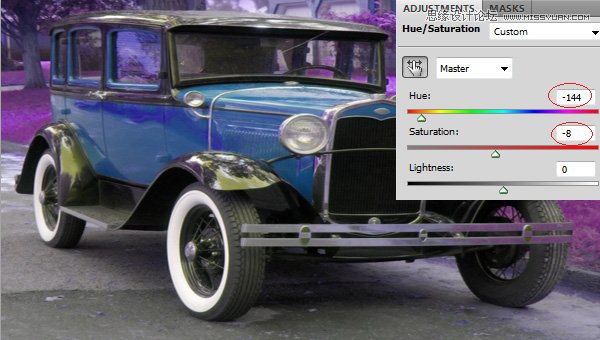
3,改变图层不透明度为60%

4。 执行: 图像 调整 通道混合器
(本文来源于图老师网站,更多请访问http://www.tulaoshi.com/ps/)进行以下更改:
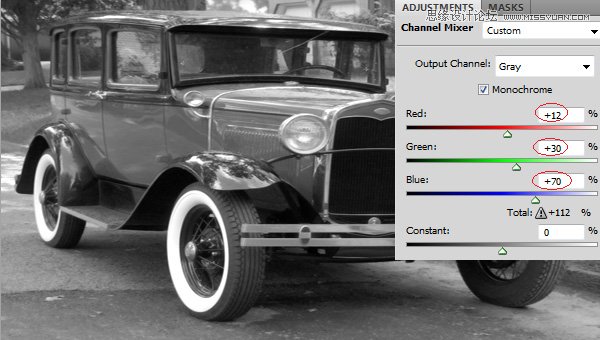
5。 新建图层,填充,颜色#ab7842
6。 改变图层混合模式 从正常到柔光
7。 改变不透明度为50%

8。 再新建一个图层
9。 设置前景色为黑色,背景色为白色。
10。 执行:滤镜 渲染 云彩

11。 改变图层混合模式 从正常到柔光

12。 新建图层, 填充50%的灰色
13。 执行 滤镜 素描 绘图笔
进行以下设置:
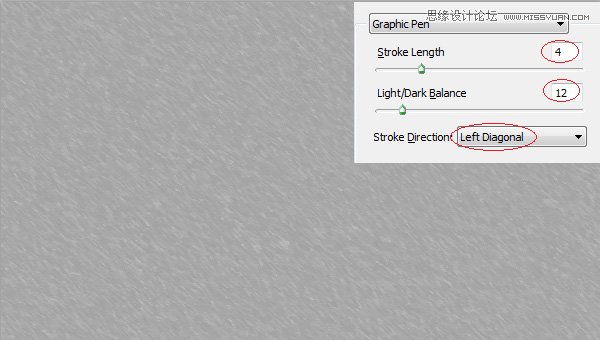
14。 改变图层混合模式 从正常到叠加

现在老照片的效果更更好了。
(本文来源于图老师网站,更多请访问http://www.tulaoshi.com/ps/)15。 在Photoshop中打开下面这张图,并拖入我们的文档。

16。执行 滤镜 素描 水皮
进行以下更改:
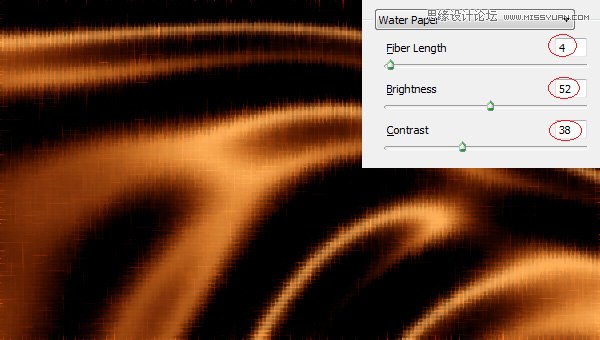
17。 改变图层混合模式 从正常到柔光
18。 改变不透明度为50%

最终效果!

来源:http://www.tulaoshi.com/n/20160216/1567062.html
看过《Photoshop调出颓废风格的老照片效果》的人还看了以下文章 更多>>